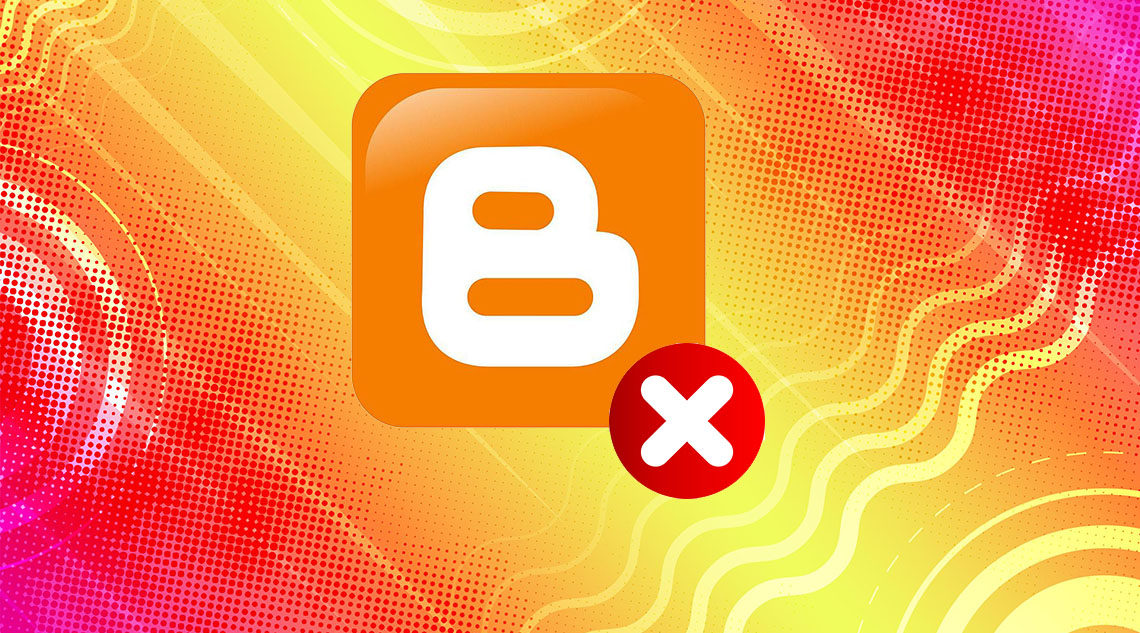
Вы хотите отключить функции блога в WordPress? Некоторые из вас могут создавать сайты без блогов или каких-либо связанных с блогами элементов. В этой статье мы покажем вам, как легко отключить функции блога в WordPress без написания кода.
^
Зачем отключать функции блога в WordPress?
Если вы хотите завести блог, WordPress – лучшая платформа. Многие известные бренды используют WordPress для всех видов сайтов, включая блоги.
С другой стороны, некоторым веб-сайтам блог не нужен. WordPress полностью способен создавать сайты без использования каких-либо функций ведения блогов.
Тем не менее, оставшиеся функции блогов, такие как посты, комментарии, категории и теги, все равно будут видны в админке.
^
Если вы создаете веб-сайт для клиента, который никогда раньше не использовал WordPress, то это может сбить их с толку.
Хорошо, что вы можете отключить все функции блогов и превратить WordPress в платформу CMS без блогов.
Отключение функций блога в WordPress
Первое, что вам нужно сделать, это установить и активировать плагин Disable Blogging in WordPress. Для получения более подробной информации, смотрите наше пошаговое руководство по установке плагина WordPress.
После активации вам нужно зайти на страницу «Настройки» в блогах, чтобы настроить параметры плагина.
Когда вы зайдете на страницу настроек плагина, вы заметите, что функции блогов, такие как посты и комментарии, исчезнут из панели администратора WordPress.
^
По умолчанию этот плагин отключает все функции ведения блога WordPress, включая сообщения, категории и теги, комментарии, страницы авторов, RSS-каналы, пингбэки и трекбеки, а также многие другие ненужные элементы.
На странице настроек вы можете выборочно включать и выключать функции. Страница настроек разделена на разные вкладки.
На вкладке «Общие» вы можете включить или отключить сообщения, комментарии, страницы авторов, RSS-каналы, обратные ссылки и трекбэки.
Далее вы можете переключиться на дополнительную вкладку. Здесь вы можете управлять такими элементами, как приветствие администратора, поддержка смайликов, параметры экрана, вкладки справки и изменять текст нижнего колонтитула администратора.
^
Вкладка профиля позволяет очистить область профиля для учетных записей пользователей в WordPress. Вы можете показать и скрыть элементы, которые пользователи могут изменить в своем профиле.
^
Последняя вкладка – это Меню, которое позволяет вам контролировать, как выглядит меню администратора WordPress.
^
Вы можете выбрать, куда ваши пользователи попадают в область администратора, когда они нажимают на панель инструментов. Вы можете отображать или скрывать значки, разделители и перемещать меню Страницы вверх.
Не забудьте нажать кнопку «Сохранить изменения», чтобы сохранить настройки.
Если вы еще не выбрали страницу, которая будет использоваться в качестве статической главной страницы, вам нужно перейти на страницу «Настройки» »« Чтение ».
^
Примечание. Этот плагин ничего не удаляет с вашего сайта WordPress. Это просто скрывает их. Если у вас есть посты и комментарии, они снова станут доступны, когда вы отключите плагин.
Мы надеемся, что эта статья помогла вам узнать, как отключить функции блога в WordPress. Возможно, вы также захотите увидеть в нашем списке из 24 плагинов WordPress для бизнес-сайтов.


